Haga que Windows 8 sea más atractivo con estos ajustes de fondo y tema
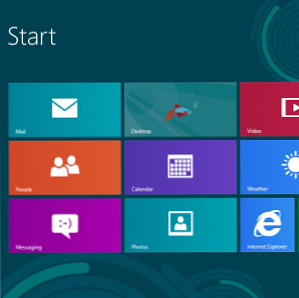
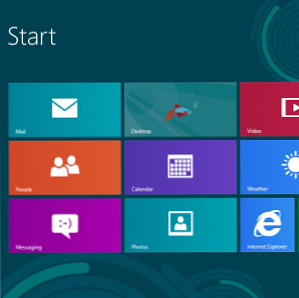 ¿Su sistema de Windows 8 parece demasiado insípido con la configuración predeterminada? Puede personalizarlo de varias formas, cambiando una variedad de fondos y colores, ya sea en la pantalla de Inicio, en la pantalla de bloqueo o en el escritorio. Su sistema Windows 8 puede ser una interfaz tenue con colores oscuros y fondos apagados, un cuadro de colores brillantes y flores coloridas, o cualquier cosa entre ellas..
¿Su sistema de Windows 8 parece demasiado insípido con la configuración predeterminada? Puede personalizarlo de varias formas, cambiando una variedad de fondos y colores, ya sea en la pantalla de Inicio, en la pantalla de bloqueo o en el escritorio. Su sistema Windows 8 puede ser una interfaz tenue con colores oscuros y fondos apagados, un cuadro de colores brillantes y flores coloridas, o cualquier cosa entre ellas..
Microsoft ha omitido algunas configuraciones de personalización, especialmente en la pantalla de Inicio, pero existen herramientas de terceros que nos pueden dar acceso a estas configuraciones. Al igual que con el menú Inicio que falta, Menú Inicio, Cómo te extraño: 4 maneras de hacer un menú Inicio en Windows 8 Menú Inicio, Cómo te extraño: 4 Formas para que un menú Inicio En Windows 8 Windows 8 bajó el hacha el menú de inicio. Esta es una característica a la que nadie le prestó especial atención durante años, pero su desaparición prematura ha causado todo tipo de desesperación. No solo ... Leer más, las utilidades de terceros nos dan las opciones que Microsoft no ofreció.
Cambiar el fondo y los colores de la pantalla de inicio
La pantalla de inicio de Windows 8 es personalizable. Si no te gusta el fondo y los colores predeterminados de Windows 8, puedes cambiarlos a algo más a tu gusto. Solo abre el Ajustes charm Cómo apagar Windows 8 Cómo apagar Windows 8 Windows 8 trae los cambios más grandes en la interfaz familiar de Windows desde Windows 95. La opción Apagar no está donde usted esperaría encontrarla, de hecho, todo el clásico Menú de inicio e Inicio ... Leer más (use el acceso directo Ctrl + I para abrir rápidamente el acceso a Configuración) y seleccione Cambiar los ajustes del PC. En la pantalla de configuración de PC que aparece, seleccione Personalizar categoría, seleccione Pantalla de inicio, y elige una imagen de fondo y color.
Windows 8 incluye una serie de fondos de pantalla de inicio diferentes y combinaciones de colores que se pueden mezclar y combinar: puede tener todo, desde un fondo oscuro de color sólido hasta un fondo rosa con flores..

Establecer un fondo de pantalla y colores personalizados
Mientras personaliza su pantalla de Inicio, notará que no puede seleccionar un fondo o un esquema de color personalizados. Solo puedes seleccionar los que incluye Microsoft. Afortunadamente, algunas herramientas de terceros han venido al rescate. Sin embargo, tenga en cuenta que solo funcionan en Windows 8, no en Windows RT Windows RT - Lo que no puede y no puede hacer Windows RT - Lo que no puede y no se puede hacer La edición de Windows RT se lanzó discretamente alrededor de un mes y medio Hace con el dispositivo estrella tablet Microsoft Surface RT. Aunque no se puede distinguir visualmente de Windows 8, hay algunas diferencias clave en cuanto a qué ... Leer más (que no puede ejecutar aplicaciones de escritorio que no sean de Microsoft).
La utilidad más simple y fácil de usar es probablemente Decor8 de Stardock, del mismo Stardock que creó el popular reemplazo del menú de inicio de Start8 para Windows 8. Es gratis por 30 días, después de lo cual le costará $ 5, como Start8.
Decor8 le permite establecer imágenes de fondo personalizadas y esquemas de color para su pantalla de Inicio, liberándose de las limitaciones de Microsoft y ajustándolas a su gusto. Incluso puede hacer que el fondo cambie automáticamente y personalice otras partes de la pantalla de Inicio, como el número de filas de mosaicos y estilos de animaciones..

Si está buscando una alternativa gratuita, es posible que desee probar algo como el Personalizador de pantalla de inicio de Windows 8, aunque todavía está en versión beta y no está tan bien probado; puede que no sea tan pulido y estable..
Cambiar el fondo de la pantalla de bloqueo
La pantalla de bloqueo de Windows 8 aparece cuando inicia su computadora, cierra sesión o la bloquea. A diferencia de la pantalla de inicio, la imagen de fondo de la pantalla de bloqueo es completamente personalizable fuera de la caja.
De la misma Personalizar panel en la aplicación de configuración de PC anterior, seleccione Bloquear pantalla y seleccione una imagen de fondo personalizada. Puede usar uno de los preinstalados o hacer clic en el botón Examinar y seleccionar su propia imagen de fondo. También puede personalizar las aplicaciones que muestran alertas de estado rápidas en la pantalla de bloqueo, especialmente útil para tabletas con Windows 8.

Personalizar los colores del borde de la ventana del escritorio
De forma predeterminada, Windows 8 elige automáticamente un borde sólido de la ventana y el color de la barra de tareas en función del color del fondo de escritorio. Sin embargo, también puede elegir un color personalizado que se utilizará en su lugar ...
Para elegir un color de borde de ventana, haga clic con el botón derecho en su escritorio y seleccione Personalizar. Haga clic en el Color en la parte inferior de la ventana de Personalización y seleccione su color preferido. Puedes modificar la intensidad de un color seleccionado para obtenerlo tal como te gusta..

Al igual que con Windows 7, también puede elegir un fondo de escritorio personalizado, incluso configurar una presentación de diapositivas de fondos de escritorio 5 maneras geniales de personalizar su sistema Windows 7 5 formas geniales de personalizar su sistema Windows 7 Lea más - desde la ventana de Personalización.
Establecer colores de borde de ventana de escritorio personalizados
Si desea configurar un color de borde de ventana que no se menciona en esta lista, pruebe Aero8Tuner. Le permite seleccionar cualquier color para los bordes de sus ventanas, incluso aquellos que Microsoft no proporcionó en la lista de colores que puede elegir.

¿Cómo has personalizado la interfaz de Windows 8 a tu gusto? Deja un comentario y comparte tus consejos y trucos favoritos..
Explorar más sobre: Windows 8.


